Grâce à Cloudformation, nous pouvons créer et gérer très facilement des ressources AWS. Cloudformation peut être utilisé pour gérer toutes les ressources AWS à l'aide d'un fichier texte. Cloudformation nous permet de créer et de modéliser notre infrastructure et nos applications sans avoir à effectuer d'actions manuellement. Cloudformation nous aide à gérer notre infrastructure complète dans un fichier texte ou un modèle. Le modèle Cloudformation est un fichier texte formaté en langage JSON ou YAML qui décrit notre infrastructure AWS.
Dans cet article, nous verrons une Cloudformation pour créer un VPC avec 2 sous-réseaux publics et 2 privés.
Pré-requis
- Compte AWS (créez-le si vous n'en avez pas).
- Compréhension de base des modèles Cloudformation.
Qu'allons-nous faire ?
- Connectez-vous à AWS.
- Créer un modèle.
- Créer une pile Cloudformation
Connexion à AWS
- Cliquez ici pour accéder à la page de connexion AWS.
Lorsque nous cliquons sur le lien ci-dessus, nous verrons une page Web comme suit où nous devons nous connecter en utilisant nos informations de connexion.
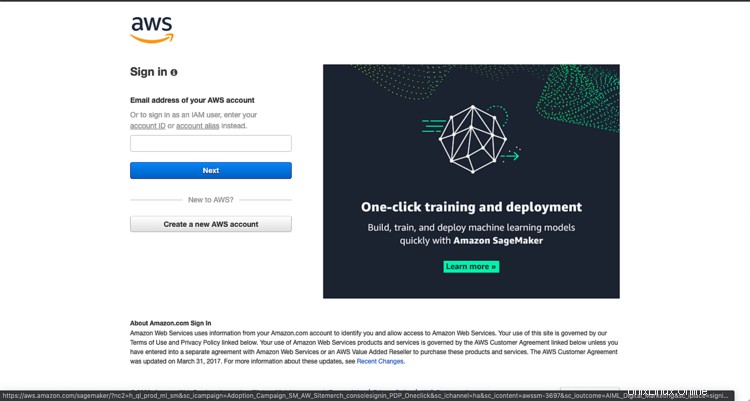
Une fois que nous nous sommes connectés à AWS avec succès, nous verrons la console principale avec tous les services répertoriés comme suit.
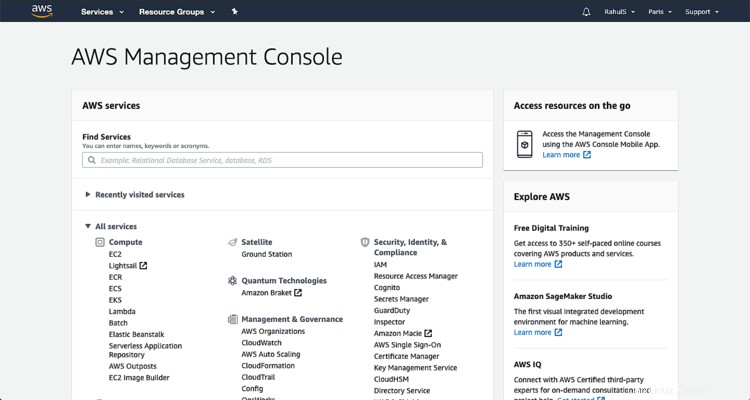
Créer un modèle
Avant de procéder à la création d'une pile, nous devrions disposer d'un modèle qui sera utilisé pour créer un VPC. Copiez le code suivant et enregistrez-le sur une machine locale.
---
AWSTemplateFormatVersion: 2010-09-09
Description: >
This Templates creates a VPC with 3 public and 3 private subnets.
Parameters:
VpcCIDR:
Type: String
Description: VPC CIDR (Do Not Change if no customization is required).
Default: 10.10.0.0/16
PrivateAZ1SubnetCIDR:
Type: String
Description: Subnet CIDR for 1st Availability Zone (Do Not Change if no customization is required).
Default: 10.10.80.0/21
PrivateAZ2SubnetCIDR:
Type: String
Description: Subnet CIDR for 2nd Availability Zone (Do Not Change if no customization is required).
Default: 10.10.88.0/21
PrivateAZ3SubnetCIDR:
Type: String
Description: Subnet CIDR for 3rd Availability Zone (Do Not Change if no customization is required).
Default: 10.10.96.0/21
PublicAZ1SubnetCIDR:
Type: String
Description: Subnet CIDR for 1st Availability Zone (Do Not Change if no customization is required).
Default: 10.10.0.0/21
PublicAZ2SubnetCIDR:
Type: String
Description: Subnet CIDR for 2nd Availability Zone (Do Not Change if no customization is required).
Default: 10.10.8.0/21
PublicAZ3SubnetCIDR:
Type: String
Description: Subnet CIDR for 3rd Availability Zone (Do Not Change if no customization is required).
Default: 10.10.16.0/21
Metadata:
AWS::CloudFormation::Interface:
ParameterGroups:
- Label:
default: VPC
Parameters:
- VpcCIDR
- Label:
default: Availabilty Zone 1
Parameters:
- PublicAZ1SubnetCIDR
- PrivateAZ1SubnetCIDR
- Label:
default: Availabilty Zone 1
Parameters:
- PublicAZ2SubnetCIDR
- PrivateAZ2SubnetCIDR
- Label:
default: Availabilty Zone 1
Parameters:
- PublicAZ3SubnetCIDR
- PrivateAZ3SubnetCIDR
Resources:
Vpc:
Type: AWS::EC2::VPC
Properties:
CidrBlock: !Ref VpcCIDR
Tags:
- Key: Name
Value: !Sub ${AWS::StackName}
InternetGateway:
Type: AWS::EC2::InternetGateway
Properties:
Tags:
- Key: Name
Value: !Sub ${AWS::StackName}
VPCGatewayAttachment:
Type: AWS::EC2::VPCGatewayAttachment
Properties:
InternetGatewayId: !Ref InternetGateway
VpcId: !Ref Vpc
# Public Subnets - Route Table
PublicRouteTable:
Type: AWS::EC2::RouteTable
Properties:
VpcId: !Ref Vpc
Tags:
- Key: Name
Value: !Sub ${AWS::StackName}-public
- Key: Type
Value: public
PublicSubnetsRoute:
Type: AWS::EC2::Route
Properties:
RouteTableId: !Ref PublicRouteTable
DestinationCidrBlock: 0.0.0.0/0
GatewayId: !Ref InternetGateway
DependsOn: VPCGatewayAttachment
# Public Subnets
PublicAZ1Subnet:
Type: AWS::EC2::Subnet
Properties:
VpcId: !Ref Vpc
CidrBlock: !Ref PublicAZ1SubnetCIDR
AvailabilityZone: !Select [0, !GetAZs ""]
MapPublicIpOnLaunch: true
Tags:
- Key: Name
Value: !Sub
- ${AWS::StackName}-public-${AZ}
- { AZ: !Select [0, !GetAZs ""] }
- Key: Type
Value: public
PublicAZ1SubnetRouteTableAssociation:
Type: AWS::EC2::SubnetRouteTableAssociation
Properties:
SubnetId: !Ref PublicAZ1Subnet
RouteTableId: !Ref PublicRouteTable
PublicAZ2Subnet:
Type: AWS::EC2::Subnet
Properties:
VpcId: !Ref Vpc
CidrBlock: !Ref PublicAZ2SubnetCIDR
AvailabilityZone: !Select [1, !GetAZs ""]
MapPublicIpOnLaunch: true
Tags:
- Key: Name
Value: !Sub
- ${AWS::StackName}-public-${AZ}
- { AZ: !Select [1, !GetAZs ""] }
- Key: Type
Value: public
PublicAZ2SubnetRouteTableAssociation:
Type: AWS::EC2::SubnetRouteTableAssociation
Properties:
SubnetId: !Ref PublicAZ2Subnet
RouteTableId: !Ref PublicRouteTable
PublicAZ3Subnet:
Type: AWS::EC2::Subnet
Properties:
VpcId: !Ref Vpc
CidrBlock: !Ref PublicAZ3SubnetCIDR
AvailabilityZone: !Select [2, !GetAZs ""]
MapPublicIpOnLaunch: true
Tags:
- Key: Name
Value: !Sub
- ${AWS::StackName}-public-${AZ}
- { AZ: !Select [2, !GetAZs ""] }
- Key: Type
Value: public
PublicAZ3SubnetRouteTableAssociation:
Type: AWS::EC2::SubnetRouteTableAssociation
Properties:
SubnetId: !Ref PublicAZ3Subnet
RouteTableId: !Ref PublicRouteTable
# Private Subnets - NAT Gateways
AZ1NatGatewayEIP:
Type: AWS::EC2::EIP
Properties:
Domain: vpc
DependsOn: VPCGatewayAttachment
AZ1NatGateway:
Type: AWS::EC2::NatGateway
Properties:
AllocationId: !GetAtt AZ1NatGatewayEIP.AllocationId
SubnetId: !Ref PublicAZ1Subnet
AZ2NatGatewayEIP:
Type: AWS::EC2::EIP
Properties:
Domain: vpc
DependsOn: VPCGatewayAttachment
AZ2NatGateway:
Type: AWS::EC2::NatGateway
Properties:
AllocationId: !GetAtt AZ2NatGatewayEIP.AllocationId
SubnetId: !Ref PublicAZ2Subnet
AZ3NatGatewayEIP:
Type: AWS::EC2::EIP
Properties:
Domain: vpc
DependsOn: VPCGatewayAttachment
AZ3NatGateway:
Type: AWS::EC2::NatGateway
Properties:
AllocationId: !GetAtt AZ3NatGatewayEIP.AllocationId
SubnetId: !Ref PublicAZ3Subnet
# Private Subnets
PrivateAZ1Subnet:
Type: AWS::EC2::Subnet
Properties:
VpcId: !Ref Vpc
CidrBlock: !Ref PrivateAZ1SubnetCIDR
AvailabilityZone: !Select [0, !GetAZs ""]
Tags:
- Key: Name
Value: !Sub
- ${AWS::StackName}-private-${AZ}
- { AZ: !Select [0, !GetAZs ""] }
- Key: Type
Value: private
PrivateAZ1RouteTable:
Type: AWS::EC2::RouteTable
Properties:
VpcId: !Ref Vpc
Tags:
- Key: Name
Value: !Sub
- ${AWS::StackName}-private-${AZ}
- { AZ: !Select [0, !GetAZs ""] }
- Key: Type
Value: private
PrivateAZ1Route:
Type: AWS::EC2::Route
Properties:
RouteTableId: !Ref PrivateAZ1RouteTable
DestinationCidrBlock: 0.0.0.0/0
NatGatewayId: !Ref AZ1NatGateway
PrivateAZ1RouteTableAssociation:
Type: AWS::EC2::SubnetRouteTableAssociation
Properties:
SubnetId: !Ref PrivateAZ1Subnet
RouteTableId: !Ref PrivateAZ1RouteTable
PrivateAZ2Subnet:
Type: AWS::EC2::Subnet
Properties:
VpcId: !Ref Vpc
CidrBlock: !Ref PrivateAZ2SubnetCIDR
AvailabilityZone: !Select [1, !GetAZs ""]
Tags:
- Key: Name
Value: !Sub
- ${AWS::StackName}-private-${AZ}
- { AZ: !Select [1, !GetAZs ""] }
- Key: Type
Value: private
PrivateAZ2RouteTable:
Type: AWS::EC2::RouteTable
Properties:
VpcId: !Ref Vpc
Tags:
- Key: Name
Value: !Sub
- ${AWS::StackName}-private-${AZ}
- { AZ: !Select [1, !GetAZs ""] }
- Key: Type
Value: private
PrivateAZ2Route:
Type: AWS::EC2::Route
Properties:
RouteTableId: !Ref PrivateAZ2RouteTable
DestinationCidrBlock: 0.0.0.0/0
NatGatewayId: !Ref AZ2NatGateway
PrivateAZ2RouteTableAssociation:
Type: AWS::EC2::SubnetRouteTableAssociation
Properties:
SubnetId: !Ref PrivateAZ2Subnet
RouteTableId: !Ref PrivateAZ2RouteTable
PrivateAZ3Subnet:
Type: AWS::EC2::Subnet
Properties:
VpcId: !Ref Vpc
CidrBlock: !Ref PrivateAZ3SubnetCIDR
AvailabilityZone: !Select [2, !GetAZs ""]
Tags:
- Key: Name
Value: !Sub
- ${AWS::StackName}-private-${AZ}
- { AZ: !Select [2, !GetAZs ""] }
- Key: Type
Value: private
PrivateAZ3RouteTable:
Type: AWS::EC2::RouteTable
Properties:
VpcId: !Ref Vpc
Tags:
- Key: Name
Value: !Sub
- ${AWS::StackName}-private-${AZ}
- { AZ: !Select [2, !GetAZs ""] }
- Key: Type
Value: private
PrivateAZ3Route:
Type: AWS::EC2::Route
Properties:
RouteTableId: !Ref PrivateAZ3RouteTable
DestinationCidrBlock: 0.0.0.0/0
NatGatewayId: !Ref AZ3NatGateway
PrivateAZ3RouteTableAssociation:
Type: AWS::EC2::SubnetRouteTableAssociation
Properties:
SubnetId: !Ref PrivateAZ3Subnet
RouteTableId: !Ref PrivateAZ3RouteTable
Outputs:
VpcId:
Description: VPC Id
Value: !Ref Vpc
Export:
Name: !Sub "${AWS::StackName}-VPC-ID"
Créer une pile Cloudformation
Pour créer une Cloudformation Stack, cliquez sur "Services" en haut à gauche et recherchez "Cloudformation".
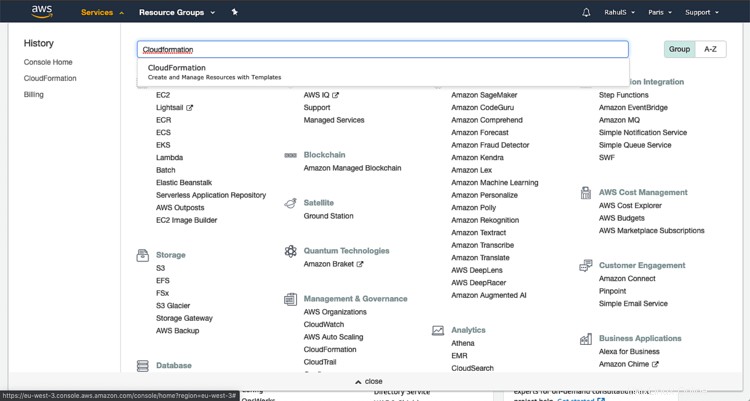
Sur le tableau de bord principal, cliquez sur "Créer une pile" -> "Avec de nouvelles ressources (standard)".
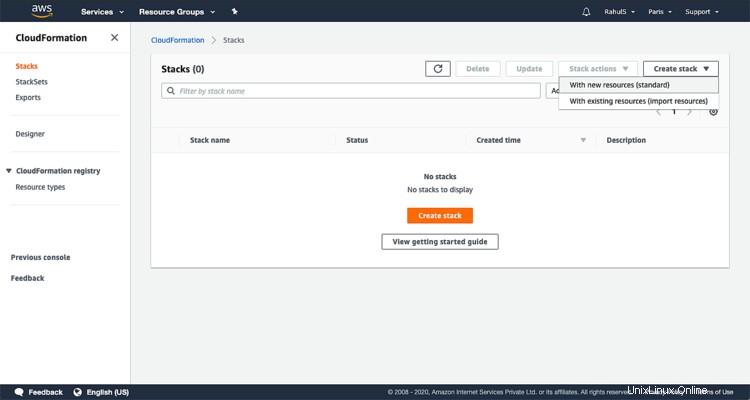
La pile a besoin d'un fichier modèle qui peut être un fichier local ou un fichier objet dans le compartiment S3. Puisque nous aurons un modèle local, cliquez sur "Le modèle est prêt" -> "Télécharger un fichier de modèle", cliquez sur "Choisir un fichier" et sélectionnez le fichier de modèle local et continuez.
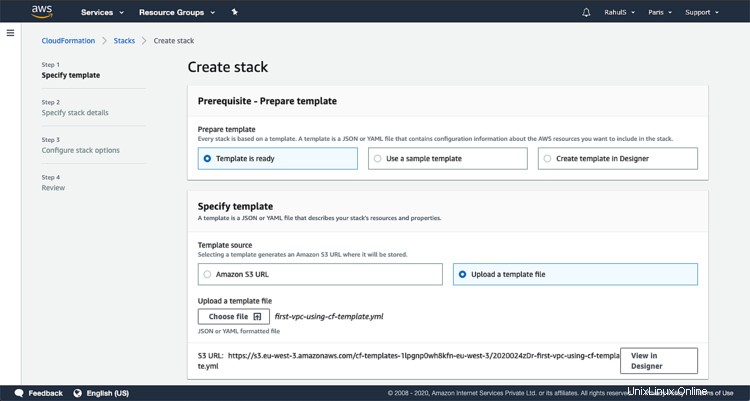
Donnez un nom à la pile, gardez tous les autres paramètres inchangés.
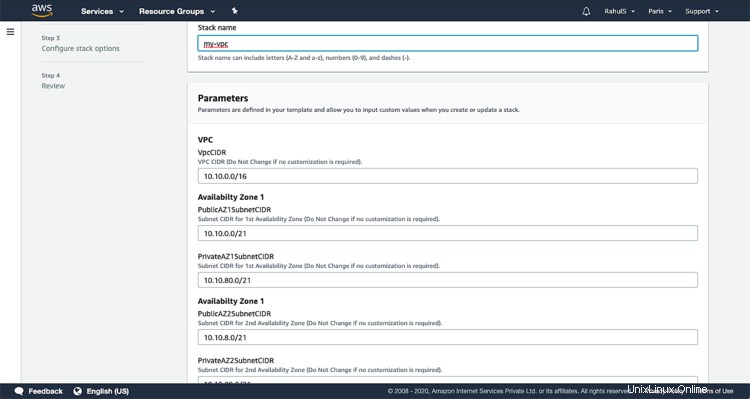
Donnez des balises si nécessaire.
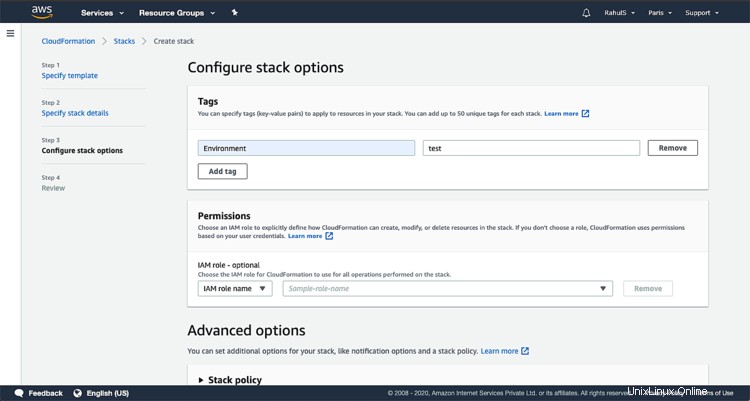
Faites défiler la page et cliquez sur "Créer une pile"
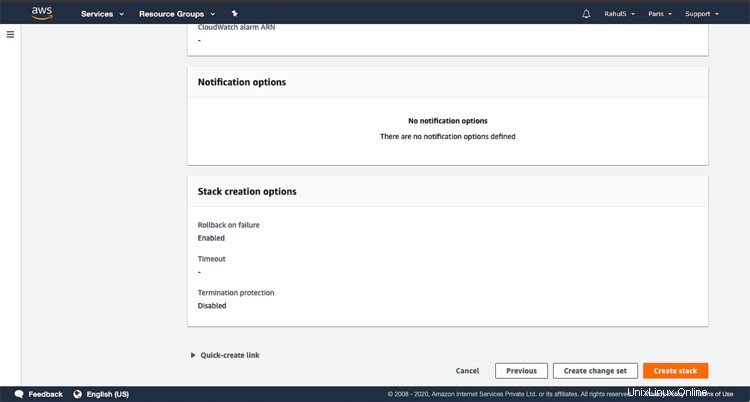
Cela prendra du temps, attendez jusque-là.
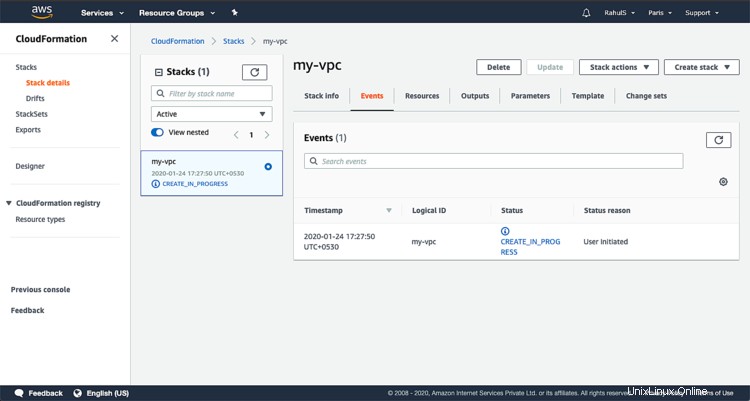
Vous pouvez voir le statut ou l'événement en cours sous l'onglet "Événements".
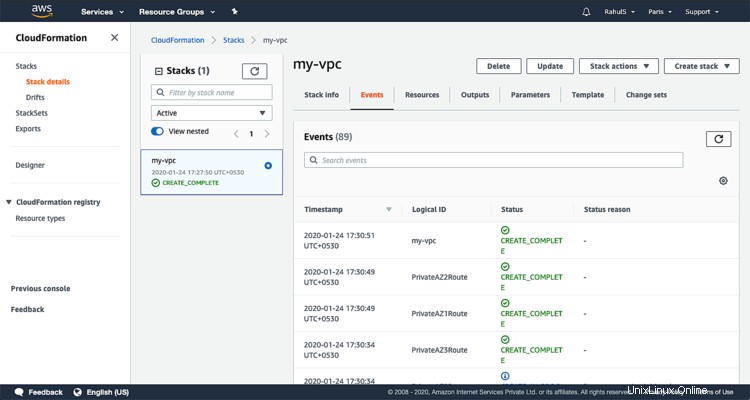
Maintenant, vous pouvez accéder au VPC et vérifier le VPC qui a été créé. Pour accéder à VPC, cliquez sur "Services" en haut et à gauche recherchez VPC.
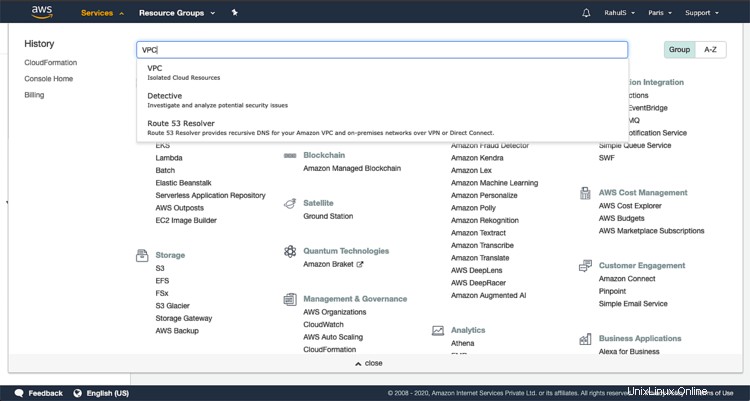
Dans le tableau de bord principal, vous pouvez voir le nombre de VPC, de sous-réseaux, de tables de routage, de passerelles Internet et de passerelles Nat qui ont été créés.

Vous pouvez supprimer le VPC en supprimant simplement la pile si vous n'en avez plus besoin.
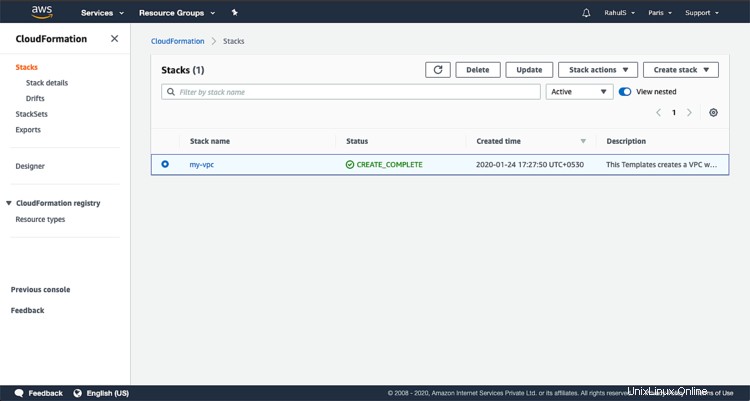
Conclusion
Dans cet article, nous avons vu les étapes pour créer une pile Cloudformation pour créer un VPC avec 2 sous-réseaux publics et 2 privés.